
ArcGIS 9 ArcMap Руководство пользователя
.pdf
значения с помощью разделов. Например, при работе с набо/ ром данных землепользования, вы можете разделить весь на/ бор данных на несколько раз/ делов, а затем разместить ка/ тегории значений по разделам. Например у вас может быть раздел Коммерческое использо/ вание, и в нем такие категории, как тяжелая промышленность, легкая промышленность и тор/ говля. Раздел виден в легенде и в таблице содержания.
Подсказка
Удаление групп
ArcMap автоматически удаляет группы, для которых отсут! ствуют значения атрибутов.
Подсказка
Переименование группы
Щелкните на заголовке группы в таблице содержания и наберите новое имя.
Разгруппировка
объединенных
категорий
1.Щелкните по объединенной категории в списке.
2.Щелкните Разгруппировать
значения. |
1 |
2 |
|
||
|
|
Символ, которым обознача" лась группа значений, присва" ивается каждому из разгруп" пированных значений.
СПОСОБЫ ОТОБРАЖЕНИЯ ДАННЫХ |
169 |
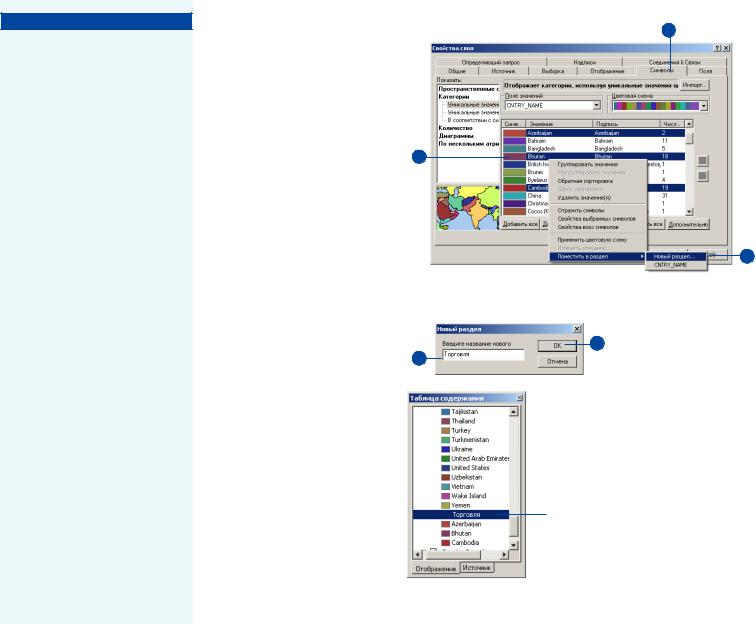
Подсказка
Организация уникальных значений в разделы
Вы можете поменять порядок расположения разделов. Для этого достаточно выбрать раз! дел и, щелкая по стрелкам, пе! ремещать его вверх или вниз.
Добавление разделов
1.В таблице содержания щелкни" те правой кнопкой мыши на слое, изображенном на основа" нии уникальных значений, для котороговыхотитеорганизовать категории в группы, и выбери" те Свойства.
2.Щелкните на закладке Сим" волы.
Если вы не видите список ка" тегорий, выполните шаги зада" ния “Отображение слоя, пока" зывающего уникальные значе" ния” этой главы.
3.Щелкните на первом значе" нии, которое вы хотите доба" вить в раздел. Удерживая на" жатой клавишу Shift или Ctrl, выберите остальные значе" ния, которые вы хотите поме" стить в этот раздел.
4.Щелкните правой кнопкой на выбранных значениях, ука" жите Поместить в раздел и щелкните Новый раздел.
5.Наберите имя нового раздела.
6.Нажмите OK.
7.Щелкните OK в диалоговом окне Свойства слоя.
3
5
2
4
6
Новый раздел виден в таблице содержания вместе со значениями, входящими в него.
170 |
ARCMAP. РУКОВОДСТВО ПОЛЬЗОВАТЕЛЯ |

Способы отображения количественных данных
Количественные данные / это данные, отражающие какую/либо ко/ личественнуюхарактеристикуобъекта.Вотличиеотданныхпокате/ гориям,которыеописываютобъектспомощьюуникальногозначения атрибута, такого как имя, количественные данные обычно характе/ ризуютчисленность,количество,степениилиранжированныезначе/ ния: например, данные о количестве осадков и численности населе/ ния.
Какие количественные значения следует отображать на карте?
Знание того, какого типа данные вы используете, и что вы хотите показать на карте, поможет вам определить, какие количественные данныеотображатьнакарте.Вцелом,выможетевыбиратьизследу/ ющихнаправлений:
·Отображайтенакартеданныеочислеиликоличестве,есливыхоти/
те видеть как значения реальных измерений, так и относительные
величины. Будьте внимательны при отображении численных дан/
ных,посколькуназначенияможетвлиятьбольшоечислоразнооб/ разныхфакторов,чтоможетпривестиксозданиюобманчивойкар/ ты.Например,присозданиикарты,показывающейцифрыполного объема продаж в каждом штате, значение объема продаж будет
зависетьтакжеотчисленностинаселенияштатов.
Нужно ли отображать отдельные значения или группировать их в классы?
Когда вы отображаете на карте количественные данные, вы можете либоприсвоитькаждомузначениюегособственныйзнак,либосгруп/ пироватьзначениявклассыииспользоватьотдельныйзнакдлякаж/ догокласса.
Есливыотображаетевсегонесколькозначений(меньше10),вымо/ жете присвоить каждому значению свой символ. Это позволит полу/ чить более точную картину данных, поскольку вы не объединяете разныеобъекты.Чащезначенияданных бывают столь многочислен/ ны,чтоотображатьихпоотдельностиневозможно,ипотомупридется объединитьихвклассы,иликлассифицировать.Хорошимпримером классификацииданныхявляетсякартатемператур,которуювымо/ жете увидеть в газете. Вместо отображения отдельных температур этикартыпоказываюттемпературныеполосы,гдекаждаяполосаот/ ражаетопределенныйдиапазонтемператур.
Способы классификации данных
То,каквыбудетеопределятьдиапазоныклассовиихграницы–мак/ симальныеиминимальныезначения,отделяющиекаждыйкласс,оп/ ределит,какиеобъектыпопадутвкаждыйкласси,следовательно,как будет выглядеть ваша карта. Изменяя классы, вы можете создавать
·Отображайтенакартезначенияотношений,есливыхотитемини/ совершенноразныенавидкарты.Основнаяцельсостоитвтом,чтобы мизироватьразницу,обусловленнуюразнойплощадьюрайоновили объединитьводинкласснаиболееблизкиепосвойствамобъекты.
различнымколичествомобъектоввних.Отношениясоздаютсяпу/ тем деления двух значений данных, что также называется норми/ рованием данных.Например,делениеколичестванаселенияввоз/
расте18/30летнаобщееколичествонаселениядаетзначениепро/ цента населения в возрасте 18/30 лет. Аналогично, деление значе/
ния на площадь объекта дает значение на единицу площади, т.е.
плотность(частоту).
Двумя ключевыми факторами классификации данных являются используемая схема классификации и количество классов. Если вы хорошознаетесвоиданные,выможетеопределитьклассывручную. Иначе, вы можете предоставить ArcMap классифицировать ваши данные,используястандартныесхемыклассификации. Существуют следующие стандартные схемы классификации: естественные границы, квантиль, равные интервалы, заданный интервал и по
·Отображайтенакартеранги,есливамнужныотносительныеизме/ стандартномуотклонению.Ониописанынаследующихстраницах.
рения,а реальныезначенияневажны.Например,выможетезнать,
что объект с рангом “3” выше, чем объект с рангом “2”, но ниже,
чемобъектсрангом“4”,ноне знать,насколькооннижеиливыше.
СПОСОБЫ ОТОБРАЖЕНИЯ ДАННЫХ |
171 |
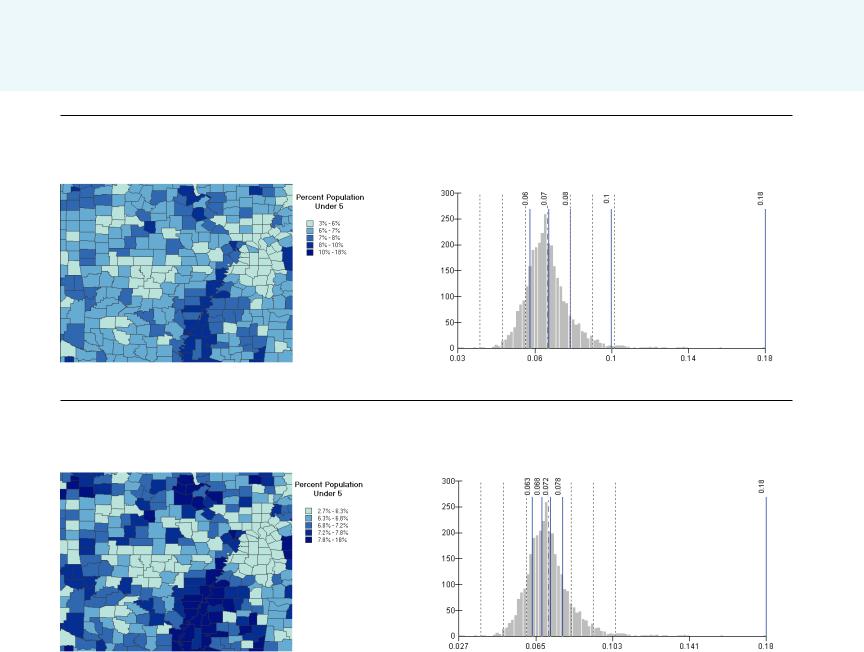
Стандартные схемы классификации
Естественные границы
Классы основаны на естественном группировании данных. ArcMap находит точки группировки, подбирая границы между классами таким образом, чтобы сгруппировать схожие значения и максимально увеличить различия между классами. Объекты делятся на классы, границы которых устанавливаются там, где встречаются относительно большие скачки значений.
Число объектов
Значение
Квантиль
Каждый класс содержит одинаковое число объектов. Такая классификация хорошо подходит для линейно распределенных данных. Поскольку объекты сгруппированы по принципу их одинакового количества в классе, полученная карта может ошибочно восприни/ маться. Похожие объекты могут попасть в разные классы или же объекты с существенно разными значениями могут быть помещены в один класс. Вы можете минимизировать искажение, увеличивая число классов.
Число объектов
Значение
172 |
ARCMAP. РУКОВОДСТВО ПОЛЬЗОВАТЕЛЯ |
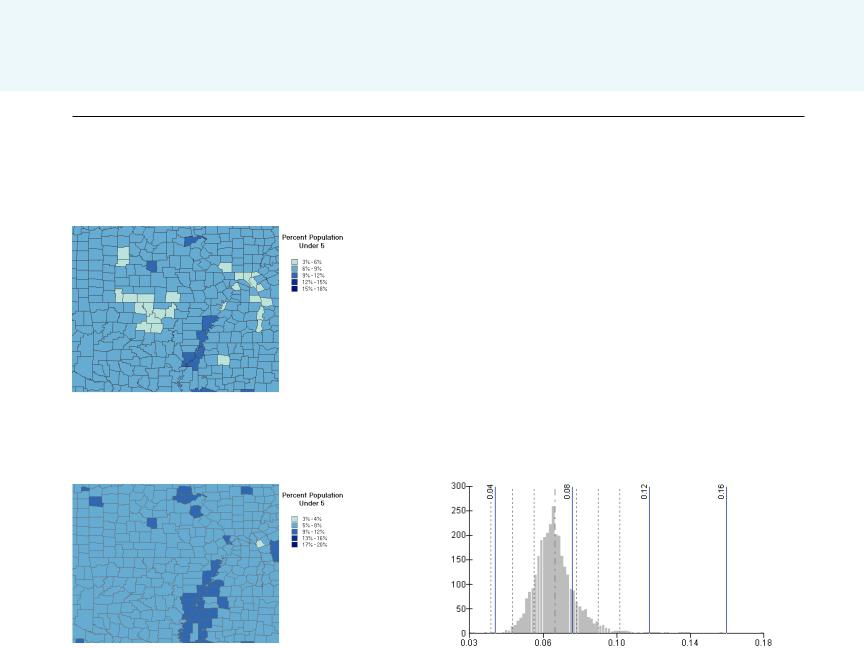
Равные интервалы
Эта схема классификации делит диапазон значений атрибутов на равные промежутки, предлагая вам задать количество интервалов, тогда как ArcMap определит, где будут линии разрывов. Например, если атрибут принимает значения от 0 до 300, и у вас есть три класса, каждый класс будет отражать промежуток в 100 единиц, соответственно значения от 0 до 100, от 101 до 200 и от 201 до 300. Этот метод показывает количество значений одного уровня относительно других: например, при такой классификации легко узнать, что определенный магазин относится к той из трех групп магазинов, у которых максимальны объемы продаж. Этот метод наиболее подходит для известных диапазонов значений, например, процентов или температур.
Число объектов
Заданный интервал |
Значение |
|
|
|
|
Эта схема классификации позволяет вам определить интервал, на который будет разделен весь диапазон значений атрибута. В отличие от схемы равных интервалов, где вы определяете количество интервалов, здесь вы указываете значение интервала. ArcMap автомати/ чески определяет количество классов на основании этого интервала. На рисунке внизу этот интервал составляет 0.04 (или 4 процента).
Число объектов
Значение
СПОСОБЫ ОТОБРАЖЕНИЯ ДАННЫХ |
173 |
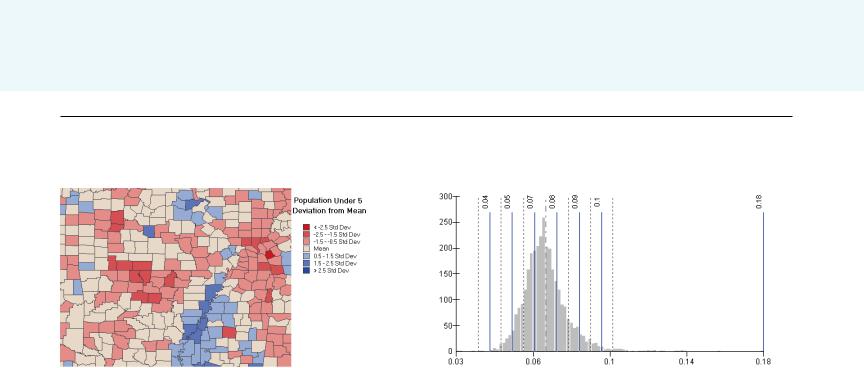
Средне1квадратическое отклонение
Эта схема классификации показывает величину отклонения значения атрибута от среднего значения. ArcMap вычисляет среднее значение и средне/квадратическое отклонение от среднего. Границы класса определяются, используя эти значения. Двухцветная палитра позволяет отделить значения выше среднего (показаны синим цветом) от значений ниже среднего (показаны красным цветом).
Число объектов
Значение
174 |
ARCMAP. РУКОВОДСТВО ПОЛЬЗОВАТЕЛЯ |
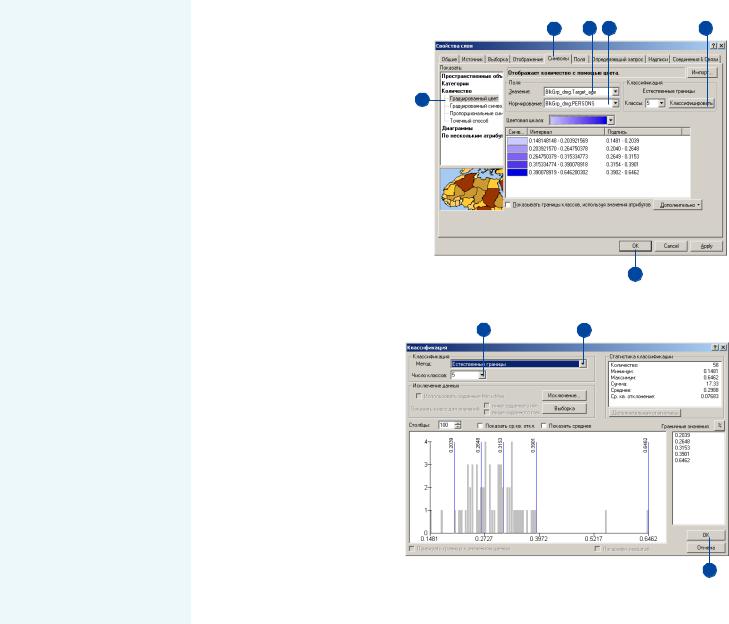
Установка
классификации
Для классификации данных вы можете либо использовать стан/ дартные схемы классификации, предлагаемые ArcMap, либо созда/ вать собственные классы на осно/ ве заданных вами диапазонов. Если вы предоставляете ArcMap классифицировать данные, вам достаточно выбрать схему класси/
фикации и установить количест/
во классов. Если вы хотите опре/ делить свои собственные классы,
вы можете вручную установить разделители классов и диапазоны,
которые нужны для ваших дан/ ных. Кроме того, вы можете на/
чать с выбора стандартной схемы и затем внести нужные измене/ ния.
Когда следует устанавливать клас/ сы вручную? Могут существовать
определенные стандарты или указания для отображения ваших
данных на карте. Например, температурные карты обычно со/
здаются с использованием 10 тем/ пературных градаций. Кроме
того, вам может потребоваться выделить объекты с определен/
ными свойствами, например, имеющие значение выше или
ниже порога, определяющего,
произойдет ли некое действие. В любом случае, убедитесь, что вы четко определили смысловое зна/
чение ваших классов на карте.
Установка |
2 |
4 |
5 |
6 |
|
стандартного метода |
|||||
|
|
|
|
||
классификации |
|
|
|
|
1. В таблице содержания нажми" те правой кнопкой мыши на
слой, отображающий количе" 3 ственные данные, для которо"
го вы хотите изменить клас" сификацию, и нажмите Свой" ства.
2.Щелкните на закладке Сим" волы.
3.Щелкните на закладке Коли" чество.
4.Щелкните на стрелке вниз в строке Значение, и выберите
поле, которое содержит коли"
чественное значение, которое 10 вы хотите отобразить.
5. Чтобы нормировать данные, |
|
|
|
щелкните на стрелке вниз в |
8 |
7 |
|
строке Нормирование и выбе" |
|||
|
|
||
рите поле. |
|
|
ArcMap разделит поле Значе" ние на это поле, чтобы полу" чить отношение.
6.Щелкните Классифициро" вать.
7.Щелкните на стрелке вниз в строке Метод и выберите ме" тод классификации, который вам нужен.
8.Щелкните на стрелке вниз в строке Число классов и ука" жите количество классов, ко" торое вам нужно.
9.Нажмите ОК в диалоговом
окне Классификация. |
9 |
|
10.Нажмите ОК в диалоговом окне Свойства слоя.
СПОСОБЫ ОТОБРАЖЕНИЯ ДАННЫХ |
175 |

Подсказка
Регулировка интервала с помощью диалогового окна Классификация
Передвижениемвертикальныхли! неек на гистограмме вы можете менять интервал. Также можно добавить новую границу в перечне границ в правой части диалогово! го окна Классификация.
Подсказка
Переключение на ручную схему классификации
Если вы передвигаете, добавляете или удаляете границу класса, схе! ма классификации автоматически переключается в ручной режим, независимо от того, какой метод был установлен вначале.
Подсказка
Просмотр суммарной статистики
Статистику, то есть Мини! мум, Максимум, Сумму и Сред! не!квадратическое отклонение можно увидеть в диалоговом окне Классификация. Отметьте оп! цию Показать среднее, чтобы увидеть среднее значение на гис! тограмме; если отмечена опция Показать средне!кв. отклонение, на гистограмме будут линии, по! казывающие это значение.
Подсказка
Привязка к значениям данных
Опция Привязать границы к зна! чениям данных использует реаль! ные значения в качестве границ классов, если вы добавляете или сдвигаете границы. Эта опция доступна только при применении ручной схемы классификации.
Установка собственных границ классов и установка диапазонов
1.В таблице содержания щелк" ните правой кнопкой на слое, для которого вы хотите уста" новить границы и щелкните Свойства.
2.Щелкните на закладке Сим" волы.
Если вы еще не установили метод классификации, вы" полните шаги из раздела “Ус" тановка стандартного метода классификации” этой главы.
2.Щелкните на интервале, ко" торый вы хотите изменить. Проверьте, что вы выбрали именно значение Интервала, а не Надписи.
3.Наберите новое значение. Оно установит верхнюю границу диапазона.
4.Нажмите ОК.
2
3 |
5 |
Удаление границы класса
1. Нажмите Классифицировать на закладке Символы диалога Свойства слоя.
2. Щелкните на границе класса,
которую вы хотите удалить.
3
Выбранная граница подсвечи" вается на экране.
3.Щелкните правой кнопкой мыши в области гистограммы и нажмите Удалить границу.
176 |
ARCMAP. РУКОВОДСТВО ПОЛЬЗОВАТЕЛЯ |
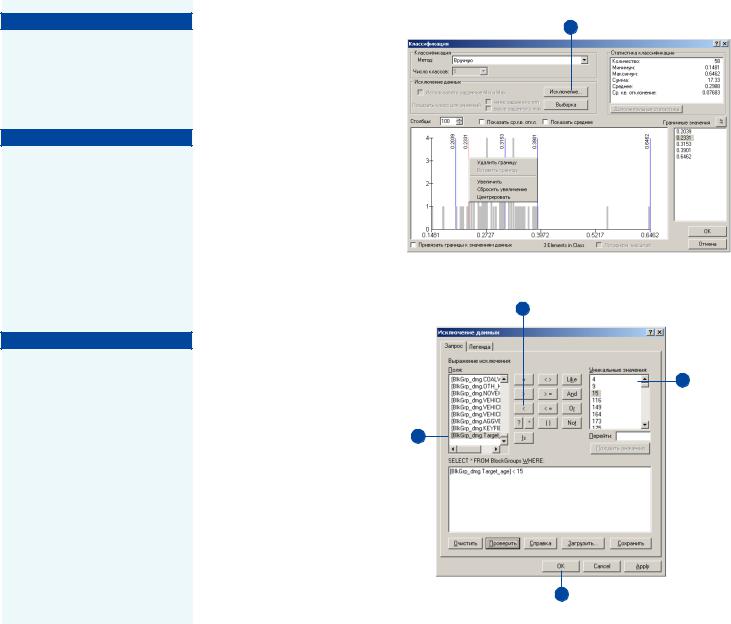
Подсказка
Как увидеть на гистограмме больше значений данных?
Увеличение количества столб! цов позволит увидеть больше значений данных на гистограм! ме.
Подсказка
Загрузка, проверка и сохранение SQL выражений
Вы можете щелкнуть Загру! зить, чтобы добавить сущест! вующие выражения в диалоговое окно Исключение данных. Вы также можете проверить ваше выражение на наличие ошибок, щелкнув по кнопке Проверить. Если вы хотите использовать ваше выражение для других за! просов, нажмите Сохранить.
См. также
Дополнительную информацию о построении выражений запросов вы найдете в Главе 13, “Запросы к картам”.
Исключение объектов из классификации
1.Нажмите Классифицировать на закладке Символы диало" га Свойства слоя.
2.Щелкните на кнопке Исклю" чение.
3.Дважды щелкните на поле, которое вы используете для отображения слоя.
4.Щелкните на операторе.
5.В окне Уникальные значения дважды щелкните на значе" нии, которое вы хотите исклю" чить.
6.Нажмите ОК, чтобы выпол" нить запрос и исключить зна" чения.
2
4
5
3
6
СПОСОБЫ ОТОБРАЖЕНИЯ ДАННЫХ |
177 |
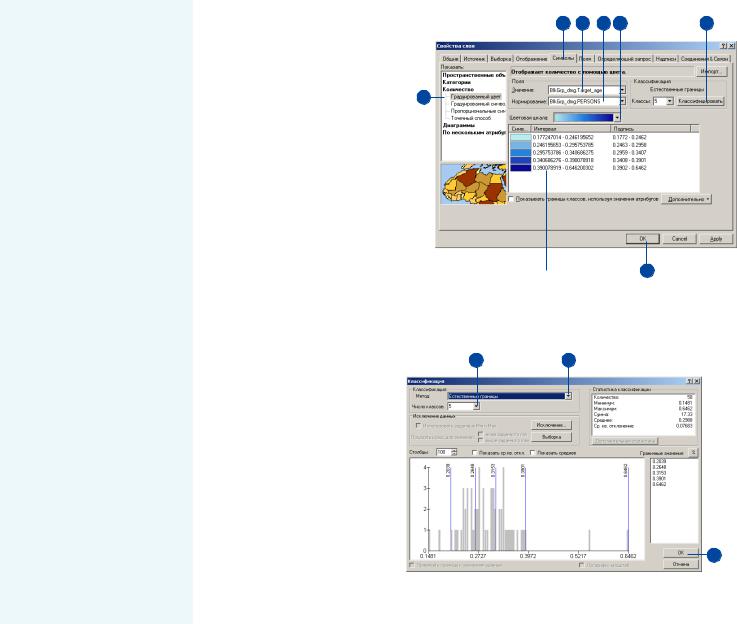
Представление
количества
цветом
Если вы хотите, чтобы ваша карта сообщала о количестве чего/либо, вам нужно отображать объекты на основании количественных изме/ рений. Количественная характе/ ристика может быть представле/
на числом, отношением / напри/
мер процентами, или рангом / например, “высокий”, “сред/
ний”, “низкий”.
Вы можете представлять количе/ ственные данные на карте с по/ мощью переменных цветов. Например, вы можете пока/ зать большое количество осад/ ков более темными оттенками синего цвета.
Перед тем, как вы отобразите ваши данные, вам может пона/ добиться классифицировать
их, чтобы сгруппировать объ/
екты с близкими значениями в отдельные классы, каждый из
которых будет отображаться одним символом. Выбрав метод
классификации и определив
нужное количество классов, вы можете добавлять или удалять
классы, или менять интервалы значений.
Всегда имеет смысл изучить свои
данные, прежде чем отображать
их на карте. Например, вы може/ те узнать, что у вас есть несколько чрезвычайно высоких или низких значений, или же пустых значе/ ний, для которых данные отсут/ f
Представление |
2 4 5 10 |
6 |
количества |
|
|
градуированным |
|
|
цветом |
|
|
1. В таблице содержания щелк"
ните правой кнопкой мыши на 3 слое, для которого вы хотите отобразить количественные данные, и выберите Свойства.
2.Щелкните на закладке Симво" лы.
3.Щелкните Количество.
ArcMap автоматически выбе" рет Градуированный цвет.
4.Щелкните на стрелке вниз в строке Значение и укажите поле, содержащее количест" венные значения, которые вы хотите отразить на карте.
5.Чтобы нормировать данные, нажмите стрелку вниз в окош" ке Нормирование и выберите поле.
11
Щелкните правой кнопкой мыши на классе, чтобы просмотреть такие дополнительные опции, как сортировка и формат чисел.
ArcMap разделит поле Значе" |
8 |
7 |
ние на это поле, чтобы полу" |
|
|
чить отношение. |
|
|
6.Щелкните Классифицировать.
7.В строке Метод выберите же" лаемый метод классификации.
8.В окне Число классов укажите количество классов, которое вы хотите отобразить.
9.Нажмите ОК в диалоговом окне Классификация.
10.Щелкните на стрелке вниз в
строке Цветовая шкала и вы" берите шкалу, с помощью ко"
торой вы хотите отобразить 9 ваши данные.
11.Нажмите ОК в диалоговом окне Свойства слоя.
178 |
ARCMAP. РУКОВОДСТВО ПОЛЬЗОВАТЕЛЯ |
